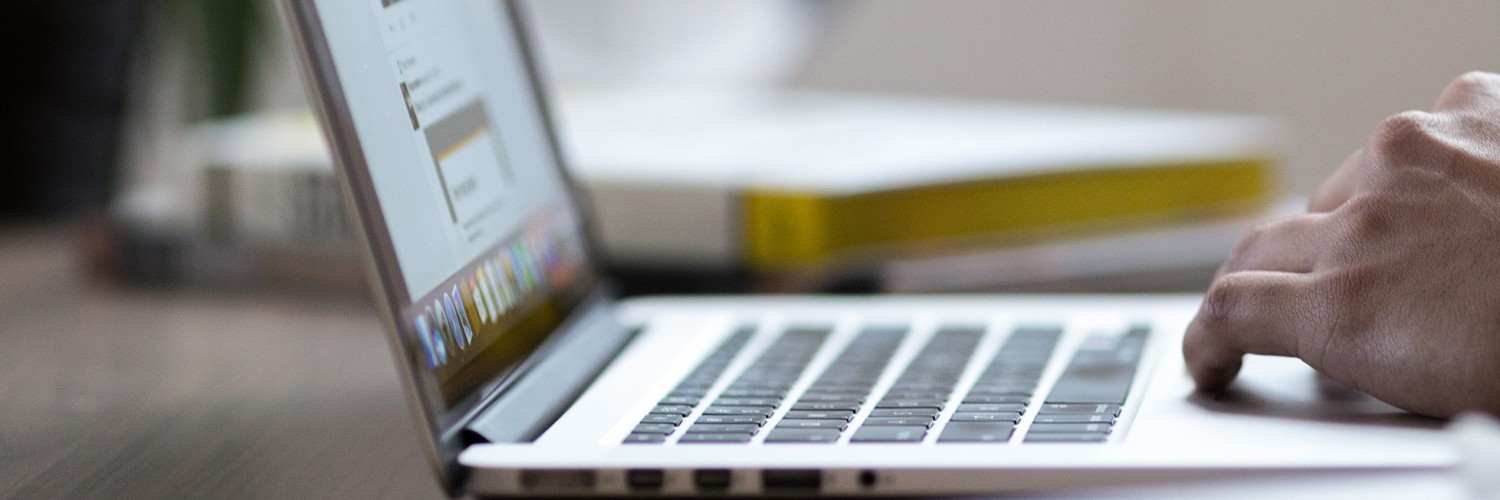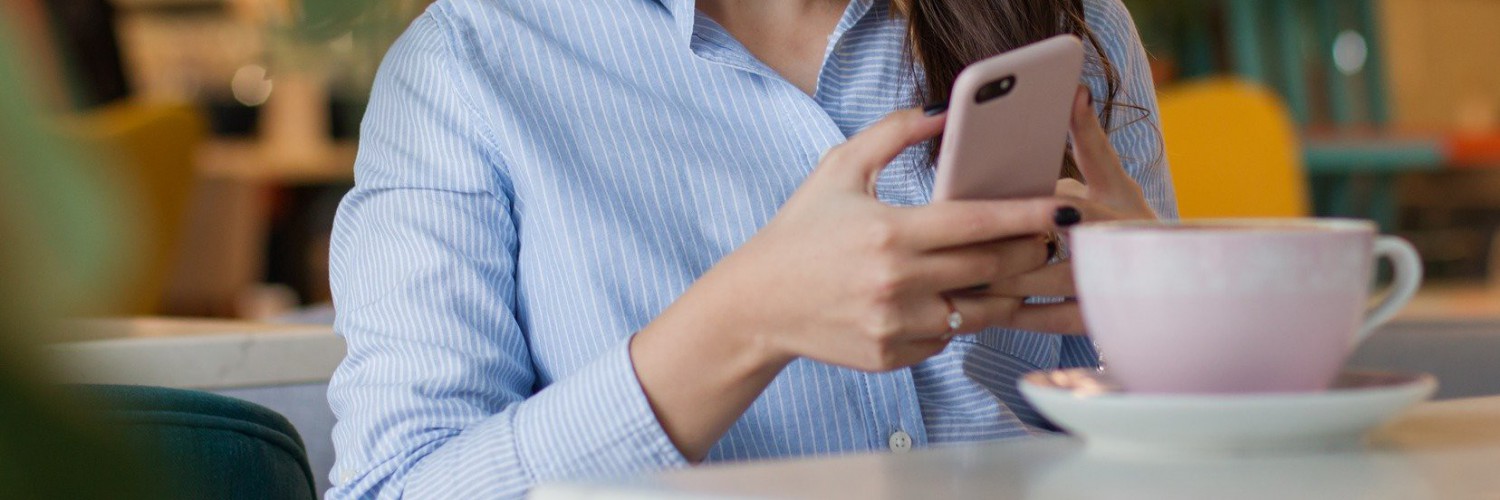Vakantie bericht gedeeld postvak Microsoft 365
geplaatst op: 27-06-2022
Hoe kun je gemakkelijk een Automatisch Antwoord bericht versturen bij een gedeeld postvak in Microsoft 365.
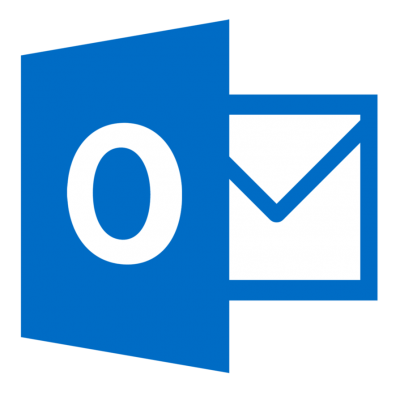 Wij krijgen de laatste tijd veel vragen of er een automatisch antwoord verzonden kan worden voor een gedeeld postvak (shared mailbox) in Microsoft 365. Goed nieuws: dit kan! Alleen niet via outlook.
Wij krijgen de laatste tijd veel vragen of er een automatisch antwoord verzonden kan worden voor een gedeeld postvak (shared mailbox) in Microsoft 365. Goed nieuws: dit kan! Alleen niet via outlook.
- Login in de outlook web app op https://outlook.office365.com met je eigen inloggegevens
- Click rechtsboven op je profiel afbeelding of placeholder
- Klik op “Ander postvak openen” (Open another mailbox)
- Geef de naam van het postvak in bijvoorbeeld verkoop@brosis.nl
- Klik op instellingen (tandwiel) en dan “Alle Outlook-instellingen weergeven”
- Kies links “E-mail” en dan “Automatische antwoorden”
- Automatische antwoorden inschakelen
- Kies desgewenst de periode
- Vul de berichten in binnen en buiten de organisatie
- Klik op opslaan
Dit was alles. Prettige vakantie! Inspiratie nodig voor teksten? Lees dan onze blog met afwezigheidsmeldingen.
Hulp nodig? Brosis.nll helpt je graag verder met Microsoft 365. Neem vrijblijvend contact met ons op voor de mogelijkheden.